使用ID Card Scan and Copy(證件掃描和影印)將證件的雙面掃描到單頁上
使用「ID Card Scan and Copy」應用程式,您可以掃描駕照、證件或其他卡的正面和反面,並將掃描的影像垂直排列在一張 81/2 × 11 或 A4 尺寸紙張上。
在應用程式中註冊目的地
機器管理員最多可以註冊經常傳送資料的 5 個電子郵件地址或資料夾。
![]() 在主畫面上按下[ID Card Scan and Copy]。
在主畫面上按下[ID Card Scan and Copy]。

![]() 在[證件掃描與影印]畫面上按下[選單](
在[證件掃描與影印]畫面上按下[選單]( )
) [設定]
[設定] [目的地設定],來顯示[目的地設定]畫面。
[目的地設定],來顯示[目的地設定]畫面。
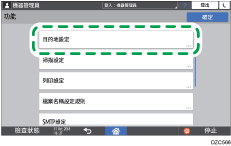
![]() 按下要註冊的目的地[登錄]。
按下要註冊的目的地[登錄]。
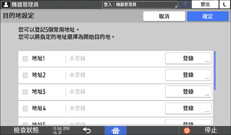
![]() 選擇要註冊的目的地類型。
選擇要註冊的目的地類型。
手動輸入或從機器的通訊錄中選擇。
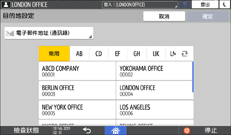
電子郵件地址 (通訊錄):從通訊錄中註冊的地址中選擇電子郵件地址。
電子郵件地址(手動):手動輸入要登錄的電子郵件地址。
資料夾 (通訊錄):從通訊錄中註冊的資料夾中選擇資料夾。從通訊錄中選擇資料夾目的地,然後輸入具有該資料夾存取權限的帳戶登入密碼。
資料夾 (手動)
手動輸入資料夾路徑並指定註冊資料夾的傳送設定。遵循畫面上的指示來指定所需資訊。檢查註冊資料夾目的地所需的資訊。
![]() 按三下[確定]。
按三下[確定]。
掃描證件
![]() 在主畫面上按下[ID Card Scan and Copy]。
在主畫面上按下[ID Card Scan and Copy]。

![]() 按下目的地的[新增/編輯],指定傳送掃描資料的目的地,然後按下[確定]。
按下目的地的[新增/編輯],指定傳送掃描資料的目的地,然後按下[確定]。
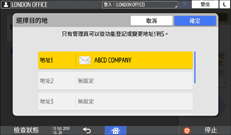
![]() [變更設定]並且視需要變更掃描設定。
[變更設定]並且視需要變更掃描設定。
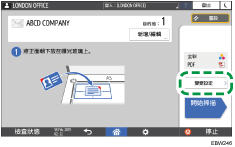
若要將掃描的資料傳送到電子郵件地址,請指定傳送者。
![]() 將證件正面朝下放在曝光玻璃上,然後按下[開始掃描]。
將證件正面朝下放在曝光玻璃上,然後按下[開始掃描]。
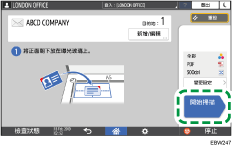
![]() 遵循畫面上的指示來掃描反面,然後傳送掃描資料。
遵循畫面上的指示來掃描反面,然後傳送掃描資料。
